Per vari motivi, a volte ne abbiamo bisogno eliminiamo tutti gli ordini dati nel tempo su a Rivista online (Ordini) creato con WooCommerce.
contenuto
Il metodo disponibile per tutti è selezionare una colonna di comandi in “WooCommerce” → “Ordini” Quindi a “Azione collettiva” per scegliere l'opzione “Sposta nel cestino” SI Click “Fare domanda a“.
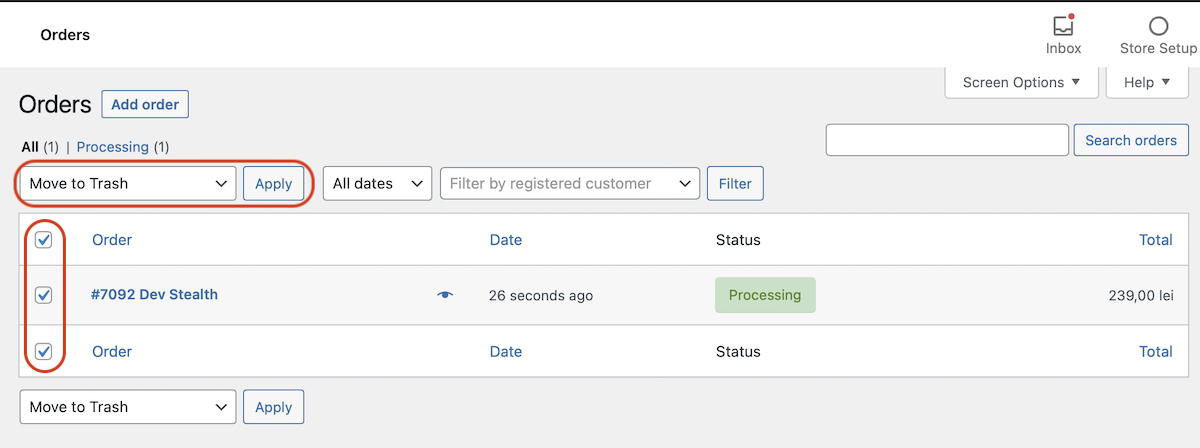
Dopo aver fatto clic su “Fare domanda a“, gli ordini verranno spostati a “Spazzatura“.
Cosa facciamo quando abbiamo diverse centinaia o migliaia di ordini che vogliamo eliminare da WooCommerce Orders?
nell'esempio sopra ho un solo ordine, ma quando ce ne sono diversi centinaia di ordini in WooCommerce, hai due modi per eliminarli.
1. Eliminazione degli ordini WooCommerce dalla dashboard.
Molti utenti di WordPress e WooCommerce ignorano o non vedono l'opzione in alto, da qualche parte a destra della Dashboard “Opzioni dello schermo”.
da “Opzioni dello schermo” possiamo scegliere di elencare un numero maggiore di ordini sulla pagina. Per impostazione predefinita WooCommerce elenca 25 ordini, ma da “Opzioni dello schermo” possiamo scegliere di farlo “Numero di elementi per pagina” un numero maggiore.
Se hai un numero molto elevato di ordini, va comunque bene non superare i 150 ordini elencati nella pagina. Il carico sul server può essere molto elevato e possono verificarsi interruzioni della comunicazione con il server host sia durante l'elencazione degli ordini che durante la loro eliminazione. Errori del server NGINX o HTTPD.
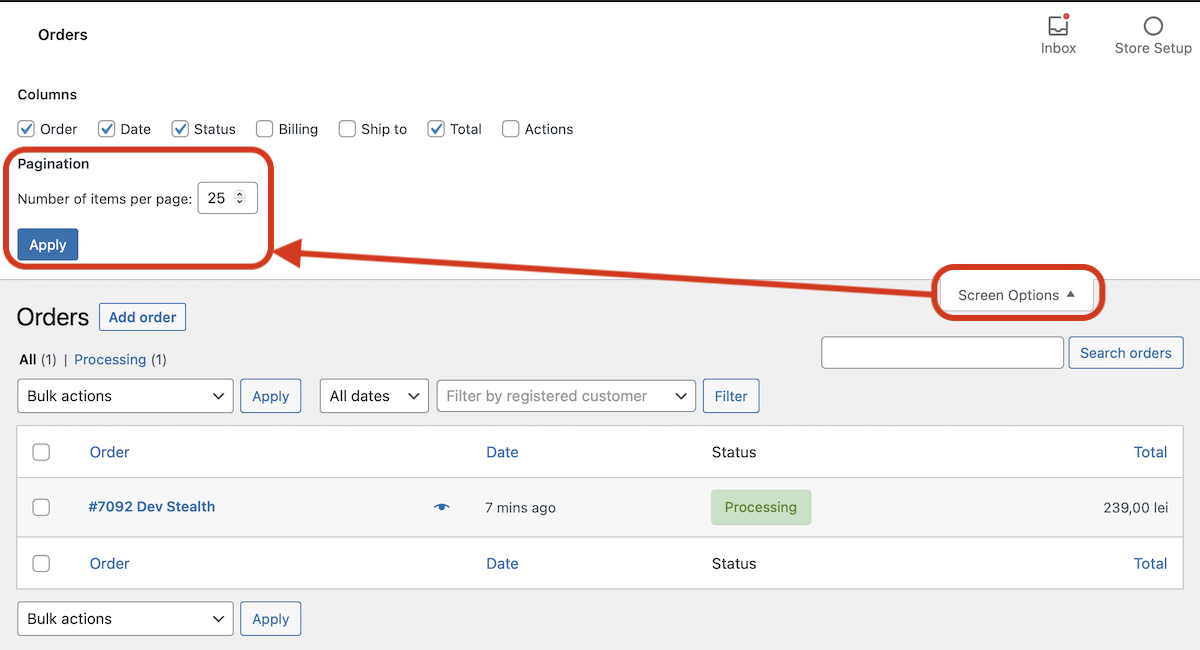
Dopo aver fatto clic su “Fare domanda a” la pagina si aggiornerà automaticamente e verrà elencato il numero di ordini WooCommerce da te impostati.
2. Eliminazione degli ordini WooCommerce da SQL
Questo metodo sposterà tutti i comandi da WooCommerce → Ordini In “Spazzatura“, dove potrai eliminarli con un solo clic.
Prima di tutto fai un backup del database.
Vai su phpMyAdmin, seleziona il database del negozio e in SQL esegui la riga di comando seguente:
update wp_posts set post_status = 'trash' where post_type = 'shop_order';4347 righe interessate. (La query ha richiesto 0,2114 secondi.)
Il risultato è tornato nel mio caso.
Dopo aver eseguito con successo l'ordine da SQL, vai al negozio online in Dashboard → WooCommerce → Ordini → Cestino e fai clic su “Svuota cestino“.
Se devi eliminare un gran numero di ordini dal carrello, non aspettarti che scompaiano dopo un solo clic su “Svuota cestino”. È molto probabile che la pagina web smetta di rispondere e venga visualizzato un errore del server che scompare dopo un aggiornamento. Ripetere l'operazione fino al cestino “Ordini” sarà vuoto.
Come eliminare rapidamente tutti i comandi (ordini) in WooCommerce [SQL Tips]
Cosa c'è di nuovo
Di Stealth
Appassionato di tecnologia, scrivo volentieri su StealthSettings.com a partire dal 2006. Ho una vasta esperienza nei sistemi operativi: macOS, Windows e Linux, ma anche nei linguaggi di programmazione e nelle piattaforme di blogging (WordPress) e per negozi online (WooCommerce, Magento, PrestaShop).
Visualizza tutti i post di StealthPotrebbe interessarti anche...



4 pensieri su “Come eliminare rapidamente tutti i comandi (ordini) in WooCommerce [SQL Tips]”
Grazie per "2". Elimina i comandi WooCommerce da SQL’! Utile quando hai molti ordini :)
grazie, mi ha aiutato!
Non ci sarebbero altri elementi da eliminare come pagamenti o commenti associati?
Ma conservare gli ordini non sarebbe meglio per avere un database di clienti da ricontattare?
Nel mio sito gli ordini più vecchi si cancellano automaticamente.
Come faccio invece a bloccare questo procedimento e conservarli per sempre?
Grazie.